نصب زنجيره گواهينامه SSL
نصب گواهي ssl :
Java Based Web Servers (Tomcat) using keytool
نصب زنجيره گواهينامه SSL (ريشه، واسط ها ونهادهاي انتهايي)
- وارد كردن گواهي ssl ريشه
-> keytool -import -trustcacerts -alias AddTrustExternalCARoot –file
AddTrustExternalCARoot.crt -keystore domain.keystore
- وارد كردن واسط
-> keytool -import -trustcacerts -alias intermediate_filename -file intermediate_filename.crt -keystore domain.keystore
نكته :
بسته به نوع گواهي خريداري شده، ممكن است بيش از يك گواهي ssl واسط در زنجيره اعتبار وجود داشته باشد. لطفا همه واسط ها را به ترتيب عدد صحيح نصب كنيد تا زماني كه به گواهي ssl domain/end entity رسيديد.
براي تعيين اينكه چه زنجيره اي ازاعتبار داريد، لطفا مقاله اي با عنوان
Which is Root? Which is Intermediate? را دنبال كنيد.
به عنوان مثال UTNAddTrustSGCCA.crt : به UTNAddTrustSGCCA تبديل مي شود.
براي اطلاعات بيشتر
- وارد كردن گواهينامه Entity/Domain
-> keytool -import -trustcacerts -alias mykey -file yourDomainName.crt -keystore domain.keystore
شما بايد پيامي دريافت كنيد: در صورت موفقيت. Certificate reply was installed in keystore
نبايد خروجي مرحله 1 يا 2 در بالا مطابقت دهد.
نكته : اگر يك نام مستعار در هنگام ايجاد CSR مشخص شد، لطفا از آن نام مستعار به جاي mykey استفاده كنيد.
- سرويس وب سرور را راه اندازي مجدد كنيد.
نكته : Tomcat ابتدا نياز به يك اتصال پيكربندي شده گواهي ssl دارد قبل از اينكه بتواند اتصالات ايمن را قبول كند. لطفا اطمينان حاصل كنيد كه اين تنظيم قبل از اينكه سرور دوباره راه اندازي شود انجام گيرد.
منبع:https://sarvssl.com/%D9%86%D8%B5%D8%A8-%D8%B2%D9%86%D8%AC%DB%8C%D8%B1%D9%87-%DA%AF%D9%88%D8%A7%D9%87%DB%8C%D9%86%D8%A7%D9%85%D9%87-ssl/
نصب گواهي ssl :
Java Based Web Servers (Tomcat) using keytool
نصب زنجيره گواهينامه SSL (ريشه، واسط ها ونهادهاي انتهايي)
- وارد كردن گواهي ssl ريشه
-> keytool -import -trustcacerts -alias AddTrustExternalCARoot –file
AddTrustExternalCARoot.crt -keystore domain.keystore
- وارد كردن واسط
-> keytool -import -trustcacerts -alias intermediate_filename -file intermediate_filename.crt -keystore domain.keystore
نكته :
بسته به نوع گواهي خريداري شده، ممكن است بيش از يك گواهي ssl واسط در زنجيره اعتبار وجود داشته باشد. لطفا همه واسط ها را به ترتيب عدد صحيح نصب كنيد تا زماني كه به گواهي ssl domain/end entity رسيديد.
براي تعيين اينكه چه زنجيره اي ازاعتبار داريد، لطفا مقاله اي با عنوان
Which is Root? Which is Intermediate? را دنبال كنيد.
به عنوان مثال UTNAddTrustSGCCA.crt : به UTNAddTrustSGCCA تبديل مي شود.
براي اطلاعات بيشتر
- وارد كردن گواهينامه Entity/Domain
-> keytool -import -trustcacerts -alias mykey -file yourDomainName.crt -keystore domain.keystore
شما بايد پيامي دريافت كنيد: در صورت موفقيت. Certificate reply was installed in keystore
نبايد خروجي مرحله 1 يا 2 در بالا مطابقت دهد.
نكته : اگر يك نام مستعار در هنگام ايجاد CSR مشخص شد، لطفا از آن نام مستعار به جاي mykey استفاده كنيد.
- سرويس وب سرور را راه اندازي مجدد كنيد.
نكته : Tomcat ابتدا نياز به يك اتصال پيكربندي شده گواهي ssl دارد قبل از اينكه بتواند اتصالات ايمن را قبول كند. لطفا اطمينان حاصل كنيد كه اين تنظيم قبل از اينكه سرور دوباره راه اندازي شود انجام گيرد.
منبع:https://sarvssl.com/%D9%86%D8%B5%D8%A8-%D8%B2%D9%86%D8%AC%DB%8C%D8%B1%D9%87-%DA%AF%D9%88%D8%A7%D9%87%DB%8C%D9%86%D8%A7%D9%85%D9%87-ssl/

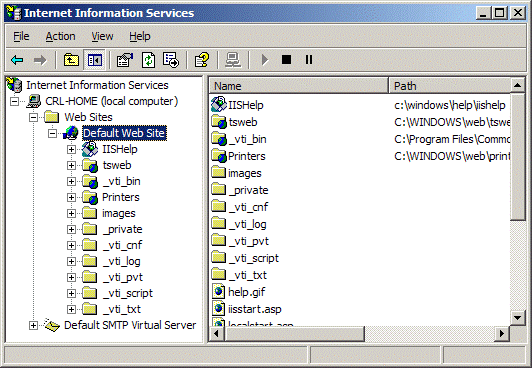
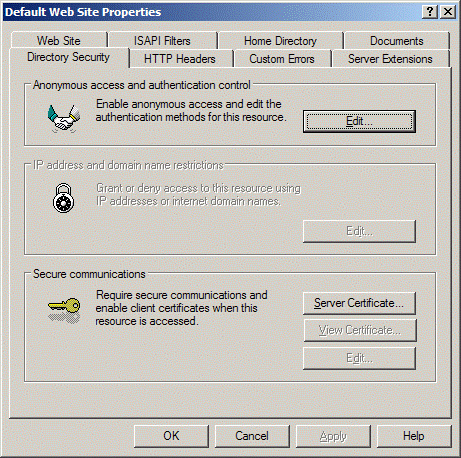
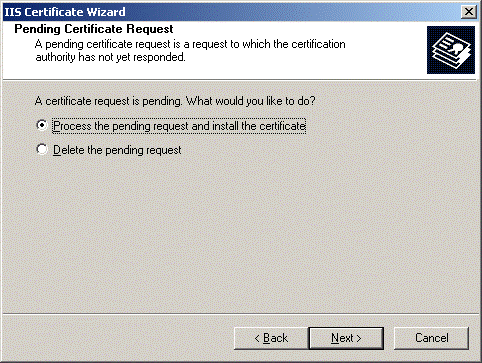



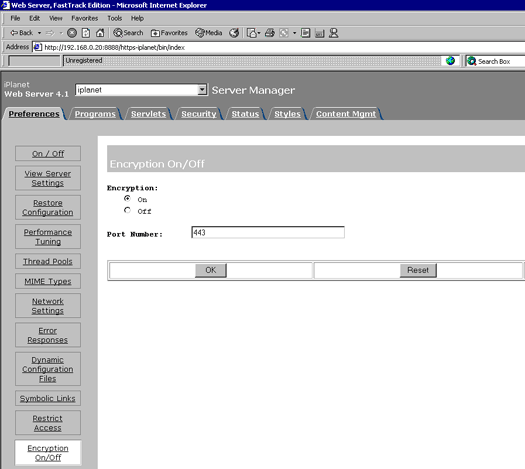
 نصب گواهي ssl ي : FileZilla Server
نصب گواهي ssl ي : FileZilla Server